- Avtor Jason Gerald [email protected].
- Public 2023-12-16 11:38.
- Nazadnje spremenjeno 2025-01-23 12:44.
Chkdsk preveri trdi disk in prikaže poročilo o stanju v sistemu. Chkdsk se lahko uporablja za odkrivanje in odpravljanje napak na disku. Če želite zagnati Chkdsk v sistemu Windows in enakovrednem sistemu Mac OS X, sledite spodnjim navodilom.
Korak
Metoda 1 od 3: Preko sistema Windows (katera koli različica)
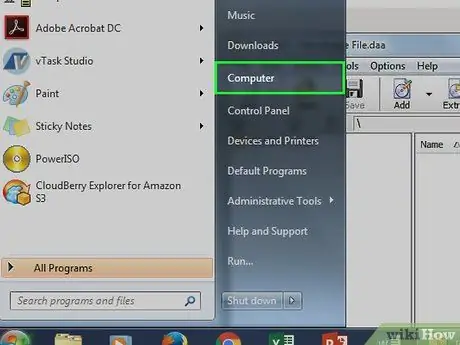
Korak 1. Kliknite gumb Start
Izberite Računalnik ali Moj računalnik. To bo pokazalo vse premikače. Poiščite gonilnika, ki ga želite preveriti.
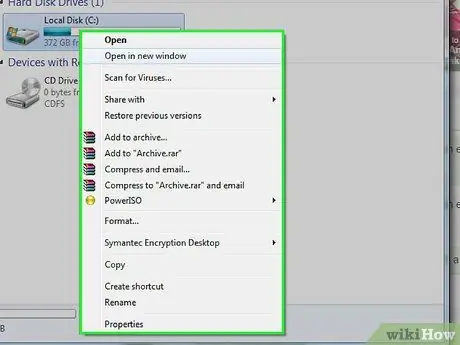
Korak 2. Z desno tipko miške kliknite ikono pogona
V meniju izberite Lastnosti. V novem oknu izberite zavihek Orodja. To je osnovno orodje za trde diske. Preverjanje napak bo zagnalo chkdsk. Kliknite Preveri zdaj…
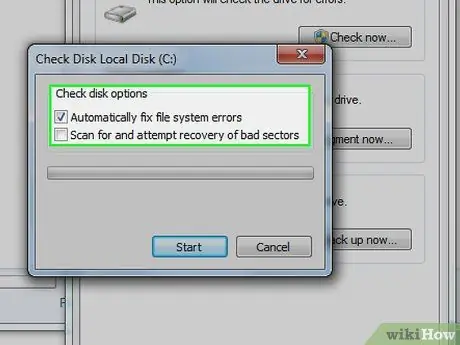
Korak 3. Izberite možnost chkdsk
Odločite se lahko, ali želite, da chkdsk popravi napake ali obnovi slabe sektorje. Če je označeno eno od polj, boste pozvani, da znova zaženete računalnik, če gre za trdi disk z operacijskim sistemom. Chkdsk se bo zagnal pred zagonom operacijskega sistema Windows.
Morate biti prijavljeni kot skrbnik
Metoda 2 od 3: Preko ukaznega poziva
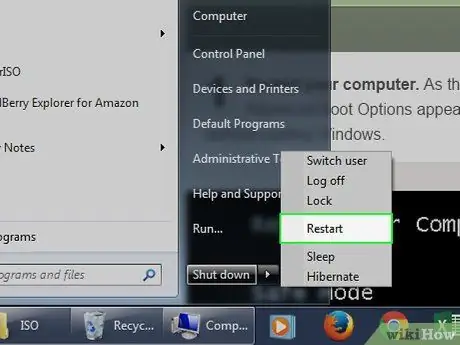
Korak 1. Znova zaženite računalnik
Ko je računalnik vklopljen, večkrat pritisnite tipko F8, dokler se ne prikaže Advanced Boot Options. Ta meni vam omogoča zagon ukaznega poziva brez nalaganja sistema Windows.
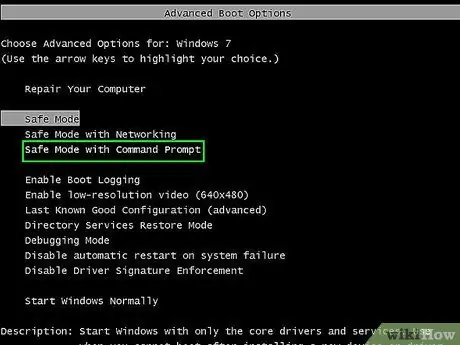
Korak 2. Izberite »Varni način z ukaznim pozivom
Računalnik se bo znova zagnal in prikazal se bo seznam gonilnikov, ki se trenutno nalagajo. Ko se nalaganje konča, se prikaže ukazni poziv.

Korak 3. Zaženite chkdsk
Vnesite »chkdsk« in pritisnite enter, da zaženete preverjanje aktivnega pogona, ne da bi odpravili napako.
- Če želite zagnati chkdsk in odpraviti napake, vnesite »chkdsk c:/f«. Zamenjajte "c" s črko pogona, ki jo želite popraviti.
- Če želite zagnati chkdsk med odpravljanjem napak, iskanjem sektorjev in pridobivanjem podatkov, vnesite »chkdsk c:/r«. Zamenjajte "c" s črko pogona, ki jo želite popraviti.
- Če je gonilnik v uporabi, boste morda morali znova zagnati računalnik. Če ste pozvani, pritisnite Y za nadaljevanje.
Metoda 3 od 3: Preko Mac OS X
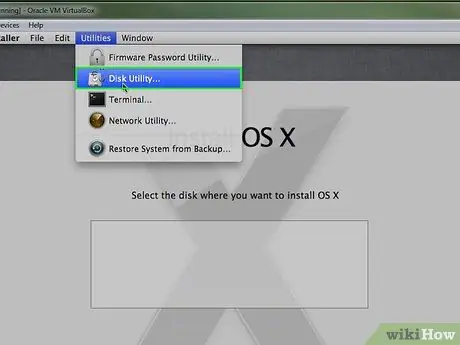
Korak 1. Zaženite Disk Utility
Disk Utility ponuja enake osnovne funkcije kot Chkdsk v sistemu Windows. Potrebovali boste namestitveni DVD za Mac OS X.

Korak 2. Vklopite Mac in vstavite CD
Pridržite tipko “C”, da naložite namestitveni program za Mac OS. Za nadaljevanje izberite želeni jezik.
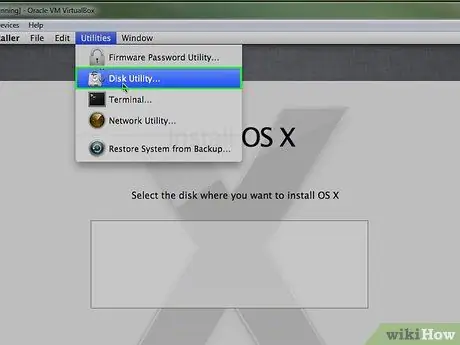
Korak 3. Odprite Disk Utility
Najdete ga v menijski vrstici namizja. Izberite trdi disk, ki ga želite popraviti, in kliknite Popravi glasnost.






